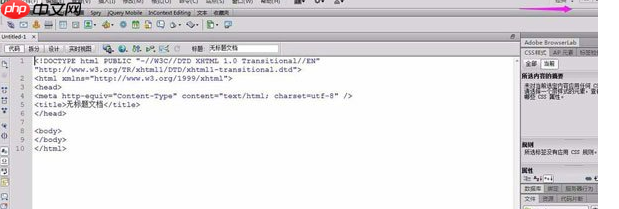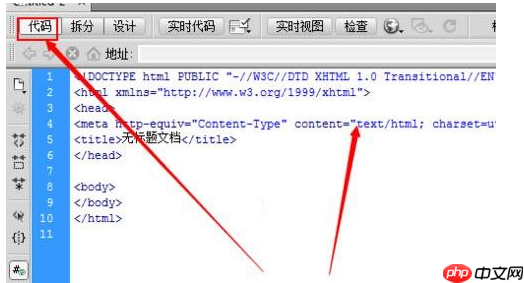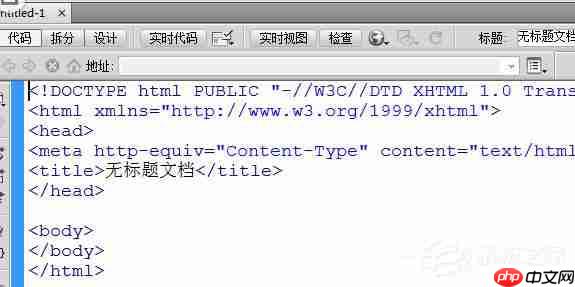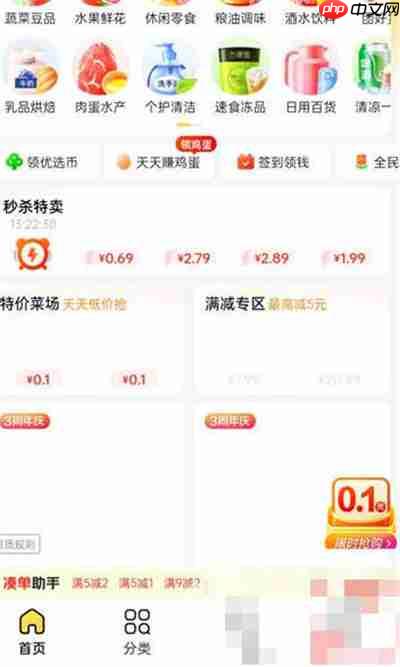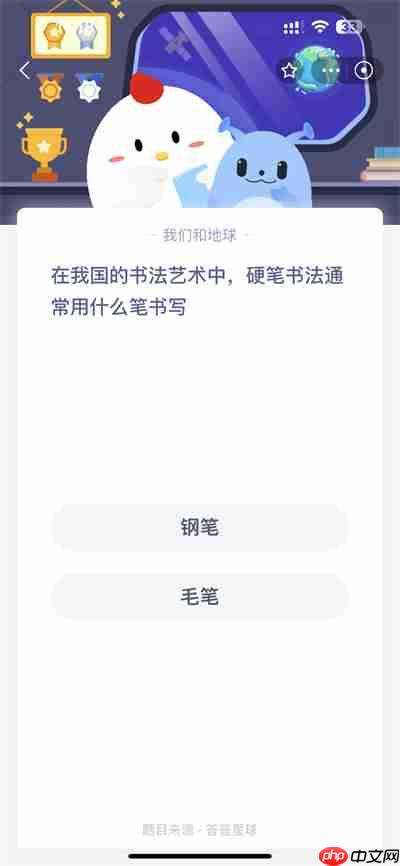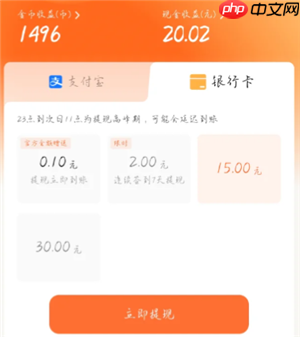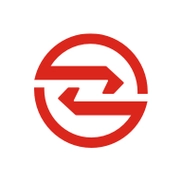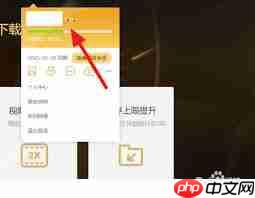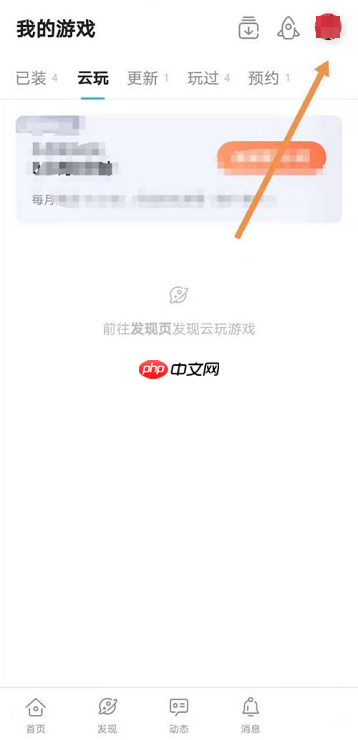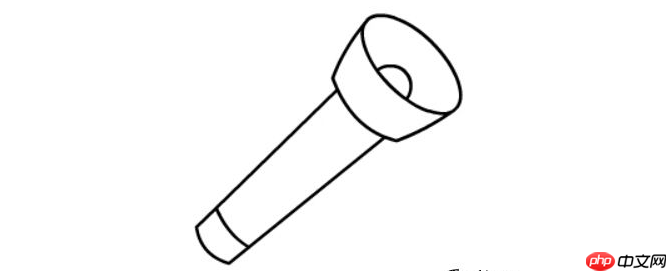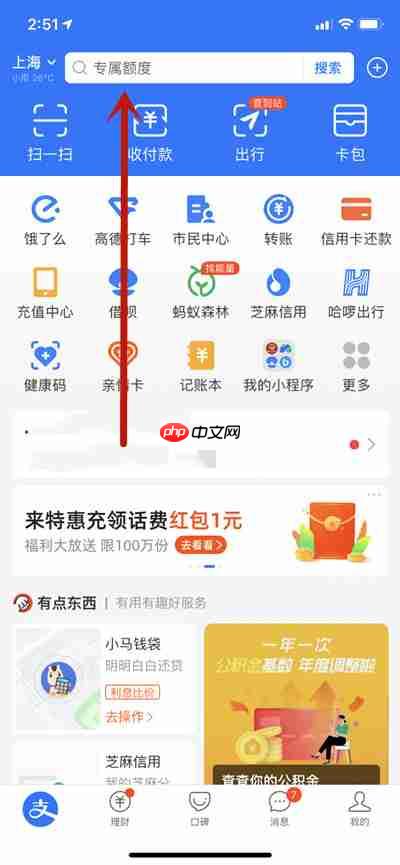DW6怎么设置代码字体的大小?设置代码字体的大小方法介绍
来源:菜鸟下载 | 更新时间:2025-06-04
dreamweaver cs6作为一款顶级网页编辑工具,提供了丰富的功能,包括代码编辑、字体大小调整和页
dreamweaver cs6作为一款顶级网页编辑工具,提供了丰富的功能,包括代码编辑、字体大小调整和页面修改等。接下来,让我们详细了解如何在dreamweaver cs6中设置代码字体的大小。
操作步骤如下:
1、首先,启动Dreamweaver cs6软件。在“代码”视图中,你会发现代码字体较小。
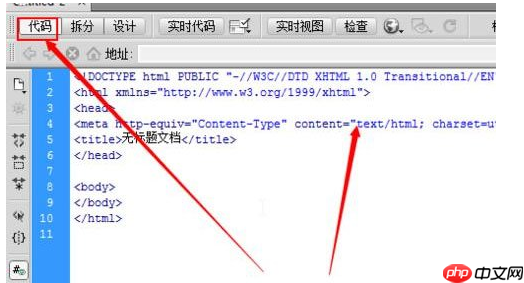
2、接下来,导航到顶部的菜单栏,找到并点击“编辑”菜单。
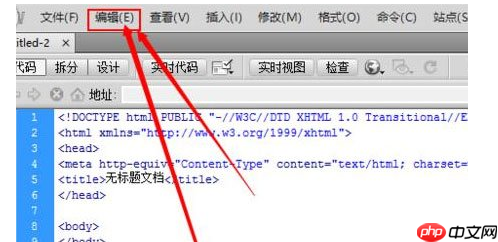
3、在展开的下拉菜单中,选择“首选参数”选项。

4、点击“首选参数”后,会弹出一个窗口,找到并选择“字体”选项。

5、在“代码视图”这一栏中,你会看到字体大小的设置选项。
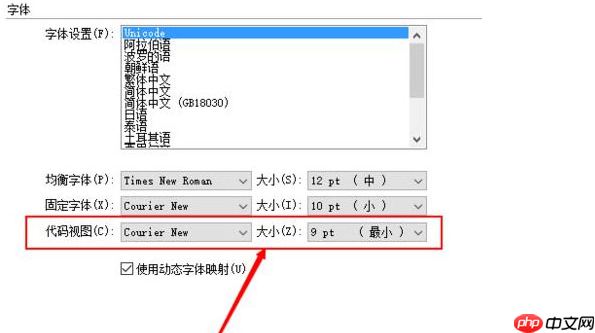
6、将字体大小调整至16像素,然后点击下方的“确定”按钮。
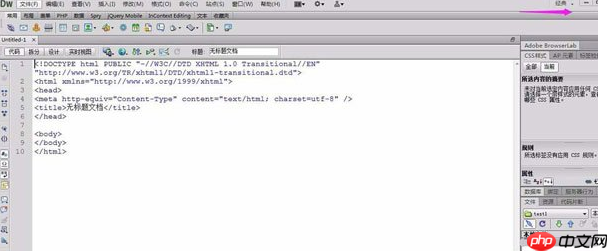
7、完成上述步骤后,你会发现原本较小的代码字体现在已经变大了。
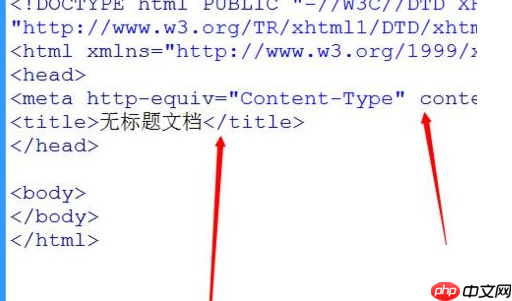
菜鸟下载发布此文仅为传递信息,不代表菜鸟下载认同其观点或证实其描述。
展开
相关文章
更多>>热门游戏
更多>>热点资讯
更多>>热门排行
更多>>- 武神天下排行榜下载大全-2023最好玩的武神天下前十名推荐
- 宫锁红颜题材手游排行榜下载-有哪些好玩的宫锁红颜题材手机游戏推荐
- 盛唐九天ios手游排行榜-盛唐九天手游大全-有什么类似盛唐九天的手游
- 幻想江湖系列版本排行-幻想江湖系列游戏有哪些版本-幻想江湖系列游戏破解版
- 青丘奇缘最新排行榜-青丘奇缘手游免费版下载-青丘奇缘免费破解版下载
- 多种热门耐玩的新开传奇破解版游戏下载排行榜-新开传奇破解版下载大全
- 山海物语题材手游排行榜下载-有哪些好玩的山海物语题材手机游戏推荐
- 仙影题材手游排行榜下载-有哪些好玩的仙影题材手机游戏推荐
- 类似怒战红颜的游戏排行榜_有哪些类似怒战红颜的游戏
- 类似星王合击的手游排行榜下载-有哪些好玩的类似星王合击的手机游戏排行榜
- 召狗道士ios手游排行榜-召狗道士手游大全-有什么类似召狗道士的手游
- 财神霸业手游排行榜-财神霸业手游下载-财神霸业游戏版本大全